Como redefinir ou descongelar um iPod Nano, iPod Touch, iPod Classic ou iPod Shuffle
Como trabalho em TI, acabo recebendo muitas perguntas sobre o suporte técnico, como descongelar ou redefinir meu iPod ! Eu não sei por que tantas pessoas têm me perguntado isso ultimamente, mas como elas são, eu pensei em escrever um post rápido sobre como reiniciar seu iPod se ele estiver congelado!
Claro, dizer-lhe como redefinir um iPod Nano pode funcionar para alguns, mas não para aqueles que têm um iPod Touch, por isso vou tentar listar as instruções para o maior número possível! Aqui vamos nós! Uma outra coisa a notar é que, se o procedimento de reinicialização não funcionar, você também poderá tentar conectar o dispositivo a uma fonte de energia e tentar novamente.
Descongelar ou redefinir um iPod Touch
O iPod Touch é bastante direto. Existem apenas dois botões em um iPod Touch, por isso é muito difícil estragar tudo. Para redefinir um iPod Touch, mantenha pressionado o botão Repousar / Despertar e o botão Início ao mesmo tempo até ver o logotipo da Apple aparecer na tela:

Note que você pode primeiro ver a opção "Slide to Turn Off" aparecer na tela, mas tudo bem. Continue segurando os dois botões e, em seguida, o iPod Touch irá desligar completamente. Em seguida, basta pressionar novamente o botão Repousar / Despertar por alguns segundos para ligá-lo novamente.
Outra coisa a notar é que este é o mesmo procedimento para reiniciar um iPhone ou um iPad.
Descongelar ou redefinir um iPod Classic
1. Ative e desative a chave Hold . (Deslize-o para Hold e, em seguida, desligue-o novamente.)
2. Agora pressione e segure os botões Menu e Selecionar até que o logotipo da Apple apareça, o que pode levar de 6 a 10 segundos. Talvez você tenha que repetir este passo.
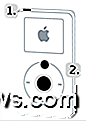
Notas:
- Se você está tendo problemas para reiniciar o iPod, vá em frente e coloque-o em uma superfície plana. Em seguida, verifique se o dedo pressionando o botão Selecionar não está tocando em nenhuma parte da roda clicável. Certifique-se também de que você está pressionando o botão Menu na parte externa da click wheel, não perto do centro.
- Se as etapas acima mencionadas não funcionarem, você pode tentar conectar o seu iPod a um adaptador de energia e conectar o adaptador de energia a uma tomada elétrica ou conectar o iPod ao computador. Verifique se o computador está ligado e não está definido para ir dormir.
Redefinir um iPod Nano (6ª e 7ª geração)
Para os modelos mais recentes do iPod Nano, o processo é um pouco diferente. Vamos começar com a 6ª geração do iPod Nano, mostrada abaixo:

Para redefinir o iPod Nano de 6ª geração, mantenha pressionado o botão Repousar / Despertar e o botão Diminuir Volume ao mesmo tempo por pelo menos 8 segundos. Para o iPod Nano 7ª geração, mostrado abaixo, você deve pressionar o botão Sleep / Wake e o botão Home até que a tela fique preta.

Repor um iPod Nano (1ª, 2ª, 3ª, 4ª e 5ª geração)

A reposição de um iPod Nano é semelhante a como você faria para um iPod Classic:
1. Ative e desative a chave Hold . (Deslize-o para Hold e, em seguida, desligue-o novamente.)
2. Agora pressione e segure os botões Menu e Selecionar até que o logotipo da Apple apareça, o que pode levar de 6 a 10 segundos. Você pode ter que executar este passo várias vezes.
Você também pode redefinir um iPod Mini da mesma maneira que as etapas acima.
Redefinir ou descongelar um iPod Shuffle
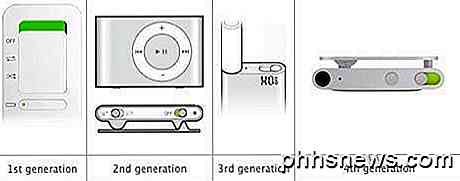
Existem 4 gerações de designs do iPod Shuffle, portanto, consulte o gráfico acima para ver a mudança que você deve mover. Aqui estão os passos:
1. Primeiro, ejete seu iPod shuffle do iTunes, se você o tiver conectado.
2. Em seguida, remova o iPod shuffle da estação USB.
3. Mova a chave que está na parte superior ou lateral do iPod shuffle para a posição desligada . Você sabe que está na posição de desligado quando não consegue ver a faixa verde.
4. Aguarde 5 segundos. Se você tiver o iPod Shuffle de 3ª ou 4ª geração, aguarde 10 segundos.
5. Mova o interruptor de volta para a posição ligada, de modo que a faixa verde fique visível em qualquer posição.
E é isso! Espero que, agora que você conhece essas etapas, não tenha que continuar tirando a bateria para descongelar o iPod! Quaisquer comentários ou perguntas, certifique-se de escrever abaixo! Apreciar!

Como impedir que as páginas quebrem após a primeira linha de um parágrafo no Microsoft Word
Em termos de composição, “viúvas” e “órfãos” são linhas no final ou início de um parágrafo que são separados do resto do parágrafo por uma quebra de página. Se você acha que as viúvas e os órfãos no seu documento do Word são uma distração, você pode habilitar uma configuração que os impeça. Então, qual é qual?

O que é “Diretiva de Grupo” no Windows
A Diretiva de Grupo é um recurso do Windows que contém várias configurações avançadas, especialmente para administradores de rede. No entanto, a Diretiva de Grupo local também pode ser usada para ajustar as configurações em um único computador. A Diretiva de Grupo não foi projetada para usuários domésticos, portanto, está disponível apenas nas versões Professional, Ultimate e Enterprise do Windows.



